Πώς να καρφιτσώσετε παιχνίδια Steam στη γραμμή εργασιών ή στην επιφάνεια εργασίας στα Windows 11/10
Υπάρχουν πολλά πράγματα που μπορείτε να κάνετε με το Steam όσον αφορά τα βιντεοπαιχνίδια, αλλά δεν γνωρίζουν όλοι ότι είναι δυνατό να καρφιτσώσετε παιχνίδια στη γραμμή εργασιών ή σε άλλα μέρη. Σε αυτό το άρθρο, θα σας δείξουμε πώς να καρφιτσώνετε παιχνίδια Steam στη (Steam)γραμμή εργασιών(Taskbar) ή στην επιφάνεια εργασίας(Desktop) στα Windows 11/10 .
Καρφιτσώστε παιχνίδια Steam στη γραμμή εργασιών
Τώρα, προτού προχωρήσουμε περαιτέρω, πρέπει να βεβαιωθούμε ότι καταλαβαίνετε ότι οι συντομεύσεις Steam λειτουργούν λίγο διαφορετικά σε σύγκριση με άλλες. Στην πραγματικότητα, είναι σύνδεσμοι στο Διαδίκτυο από οτιδήποτε άλλο, οπότε τώρα που καταλαβαίνουμε τι έχουμε να κάνουμε, ήρθε η ώρα να προχωρήσουμε.
Εντάξει, οπότε αν θέλετε να προσθέσετε παιχνίδια Steam στη γραμμή εργασιών σας, πρέπει να ακολουθήσετε σωστά τις παρακάτω μεθόδους.
1] Πώς(How) να καρφιτσώσετε παιχνίδια στον πελάτη Steam

Το πρώτο πράγμα που θα πρέπει να γνωρίζετε εδώ είναι πώς να καρφιτσώνετε παιχνίδια στον πελάτη Steam(Steam client) . Κάνοντας αυτό, είναι εξαιρετικά εύκολο για τον χρήστη να βρει γρήγορα παιχνίδια. Εάν έχετε πολλά παιχνίδια, προτείνουμε να καρφιτσώσετε μόνο αυτά που παίζετε αυτήν τη στιγμή.
Για να καρφιτσώσετε ένα παιχνίδι, ξεκινήστε το πρόγραμμα-πελάτη Steam και από εκεί, φροντίστε να επιλέξετε Βιβλιοθήκη(Library) . Μια λίστα με όλα τα παιχνίδια σας θα πρέπει τώρα να είναι ορατή στα αριστερά. Κάντε δεξί κλικ στο απαιτούμενο βιντεοπαιχνίδι και, στη συνέχεια, επιλέξτε Προσθήκη(Add) στα αγαπημένα(Favorites) .
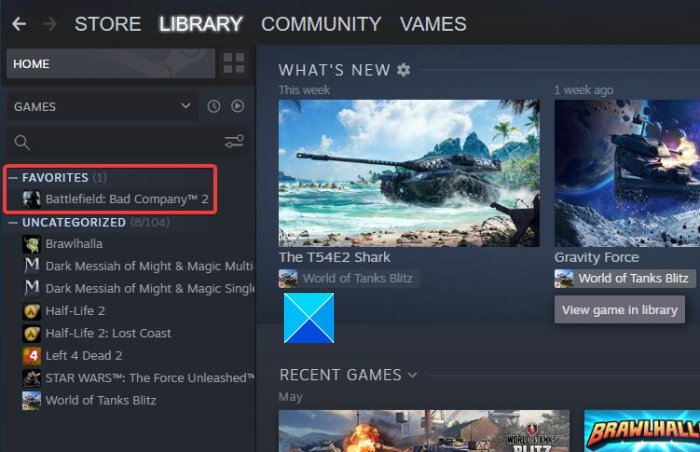
Θα πρέπει τώρα να δείτε μια νέα κατηγορία στην κορυφή που ονομάζεται Αγαπημένα(Favorites) . αυτό είναι φυσιολογικό. Όλα τα παιχνίδια που έχουν επισημανθεί ως αγαπημένα θα βρίσκονται σε αυτήν την κατηγορία.
2] Πώς(How) να καρφιτσώσετε παιχνίδια στην επιφάνεια εργασίας των Windows
Εάν θέλετε, μπορείτε να προσθέσετε ένα παιχνίδι Steam ως συντόμευση απευθείας στην επιφάνεια εργασίας των Windows(Windows) . Το παιχνίδι θα ανοίξει με steam όπως αναμενόταν, αλλά σας εξοικονομεί χρόνο από το να φορτώσετε πρώτα τον πελάτη.
Εντάξει, για να ολοκληρώσετε αυτήν τη δουλειά, μεταβείτε στην ενότητα Βιβλιοθήκη(Library) στο Steam , κάντε δεξί κλικ στο παιχνίδι που προτιμάτε και, στη συνέχεια, επιλέξτε Manage > Add συντόμευσης επιφάνειας εργασίας.
Διαβάστε(Read) : Τρόπος προσθήκης εφαρμογών παιχνιδιού των Windows 10 Store στο Steam(How to add Windows 10 Store Game apps to Steam) .
3] Πώς(How) να καρφιτσώσετε παιχνίδια Steam στη γραμμή εργασιών των Windows
Τώρα, ας πάμε στα καλά πράγματα όπου εξηγούμε πώς να καρφιτσώνουμε παιχνίδια στη γραμμή εργασιών. Αυτό δεν μπορεί να γίνει εντελώς από το Steam , οπότε να το έχετε υπόψη σας.
Πρώτα, πρέπει να εκκινήσετε το πρόγραμμα-πελάτη Steam και, στη συνέχεια, να πλοηγηθείτε στη Βιβλιοθήκη(Library) . Κάντε δεξί κλικ(Right-click) στο παιχνίδι που θέλετε να καρφιτσώσετε και, στη συνέχεια, επιλέξτε Manage > Browse τοπικών αρχείων.
Αμέσως αυτό θα ανοίξει την Εξερεύνηση αρχείων(File Explorer) όπου βρίσκονται τα αρχεία εγκατάστασης των παιχνιδιών. Αναζητήστε την εφαρμογή με την επέκταση .EXE , κάντε δεξί κλικ πάνω της και επιλέξτε Καρφίτσωμα(Pin) στη γραμμή εργασιών ή Καρφίτσωμα(Pin) στην έναρξη(Start) .
Εάν κάναμε κάποιο σφάλμα, αφήστε ένα μήνυμα στην περιοχή σχολίων και θα φροντίσουμε να το διορθώσουμε το συντομότερο δυνατό.
Related posts
Η επιφάνεια εργασίας και η γραμμή εργασιών συνεχίζει να ανανεώνεται συνεχώς στα Windows 11/10
Πώς να μετακινήσετε τα παιχνίδια Steam σε άλλη μονάδα δίσκου ή φάκελο στα Windows 11/10
Πώς να εγκαταστήσετε το Steam Skins στα Windows 11/10
Πώς να διορθώσετε το σφάλμα εγγραφής δίσκου στο Steam στα Windows 11/10
Πώς να προσθέσετε εφαρμογές παιχνιδιών Microsoft Store στο Steam στα Windows 11/10
Η πολιτική ομάδας φόντου επιφάνειας εργασίας δεν εφαρμόζεται στα Windows 11/10
Δωρεάν λογισμικό επιτραπέζιου εγγραφής και εγγραφής οθόνης για Windows 11/10
Το εικονίδιο τόμου λείπει από τη γραμμή εργασιών στα Windows 11/10
Το εικονίδιο OneDrive λείπει από τη γραμμή εργασιών στα Windows 11/10
Το Desktop ή ο Explorer δεν ανανεώνεται αυτόματα στα Windows 11/10
Η προεπισκόπηση μικρογραφιών της γραμμής εργασιών δεν λειτουργεί στα Windows 11/10
Πώς να προσθέσετε Ρυθμίσεις στο μενού περιβάλλοντος της επιφάνειας εργασίας στα Windows 11/10
Πώς να αφαιρέσετε όλες τις καρφιτσωμένες εφαρμογές και να επαναφέρετε τη γραμμή εργασιών στα Windows 11/10
Κατάργηση Ενεργοποίηση υδατογραφήματος των Windows στην επιφάνεια εργασίας στα Windows 11/10
Πώς να αποκρύψετε ή να εμφανίσετε το κουμπί πληκτρολογίου αφής στη γραμμή εργασιών στα Windows 11/10
Δεν είναι δυνατή η καρφίτσα εφαρμογών ή προγραμμάτων στη γραμμή εργασιών στα Windows 11/10
Επαναφορά: Λείπει η γραμμή γλώσσας στα Windows 11/10
Ο Έλεγχος έντασης της γραμμής εργασιών δεν λειτουργεί στα Windows 11/10
Η γραμμή εργασιών δεν κρύβεται σε λειτουργία πλήρους οθόνης στα Windows 11/10
Πώς να εμφανίσετε την ταχύτητα του Διαδικτύου στη γραμμή εργασιών στα Windows 11/10
